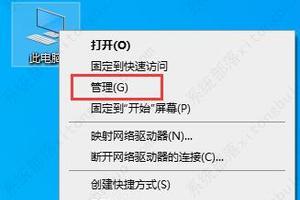Excel表格总是打印全部怎么办 Excel设置部分打印的方法
发布时间:2023-06-15 12:43:54
标签:Excel表格,打印
Excel表格怎么区域打印?相信不少人都会遇到打印Excel表格时总是全部打印的问题,那么怎么才能只打印部分Excel表格呢?请看下文介绍。
解决方法:
1.首先打开需要打印的表格,如图所示。

2.用鼠标将我们需要打印的内容选中。

3.点击excel界面上面的”页面布局“,接着点击打印区域,进入下一步。

4.点击完打印区域之后点击设置打印区域,进入下一步。

5.这时我们可以看到选中的部分变成了虚线。说明打印区域已经设置成功了。

6.点击打印预览里面就可以看到设置效果了。

Excel表格教程分享:
Excel表格提示stdole32.tlb文件丢失的解决方法
Excel表格使用超链接提示由于本机限制的解决方法
Excel表格经常停止工作闪退的解决方法
猜你喜欢
- 默认情况下,Word文档中的文字都是横向显示的。不过遇到某些特殊情况,就需要将文本转变为竖向显示。竖向排列文本有两种方式,第一种,插入竖向文
- 有时候我们拍摄一寸照片的底色不符合要求,重新拍摄一次又是很麻烦,你知道PhotoshopCC怎么换照片底色吗?接下来我们一起往下看看Phot
- 很多游戏玩家为了更流畅体验游戏,买了高刷新率的显示器,当然要系统和游戏设置成与显示器相同,那如果显示器刷新率与实际不同该怎么解决呢?如何设置
- 我非常喜欢Win10,尽管许多人对这个操作系统抱怨颇多。为此,微软公司建立了专门的平台来方便爱吐槽的用户,让大家抱怨的同时,还能提供一些建设
- 用户在使用键盘的时候遇到了键盘只能打出来字母却打不出汉字的情况,不知道该如何解决这个问题的小伙伴就要来这里学习一下了,打不出汉字可能是由于您
- PPT2019怎么插入文本?这篇文章主要介绍了PPT2019插入文本教程,需要的朋友可以参考下ppt2019文档支持插入各种各样的文本和图标
- 相信大家都知道,注册表可以用来保存应用程序和存储系统的设置信息。不过,有时候因为我们的误操作,会导致注册表损坏。最近就有Win7用户反映,注
- WPS文字是我们常用的办公软件之一,因其简单、实用,所以深受广大用户的喜爱。当我们编辑文档过程中,有时需要在文档中插入表格,对某些数据进行比
- 在excel2007里制作下拉菜单能够很好的表示一些固定的数值,下面让小编为你带来excel2007 下拉菜单怎么做的方法。excel200
- 虽然,微软明确的表示不会再win10内置“Windows体验指数”功能,但是,我们还是可以查看到win10体验指数,那么,Win10体验指数
- 1、我们在做流程图的时候会在word中插入多个形状,尤其是流程图的时候会用到很多图形,但使用起来的时候没有办法一起选中,只能一个个通过Ctr
- excel柏拉图在实际工作中很常见。文章通过一组数据源来介绍excel柏拉图的制作过程。excel柏拉图通常有两种做法,柏拉图绘制时累积折线
- 一、说明:操作系统:Arch Linux 2011.08.19下载地址:32位:http://mirrors.163.com/archlin
- Win8系统具备很多强大的功能和人性化的设置。其中的系统计划任务就是其中之一,所谓的任务计划就是将任何脚本、程序或文档安排在某个时间运行,比
- Win10 64位游戏专用版(性能优化)不仅为用户提供了良好的游戏性能优化,并且在安装此系统玩游戏的时候能够获得更流畅的游戏运行体验,安装速
- 很多用户使用Outlook来收发邮件,有一些win10系统用户在使用Outlook查看邮件时,发现部分邮件双击标题弹窗打开后邮件后半部分消失
- sens服务是系统时间通知服务,提供了系统提供登录和注销通知。虽然并不会影响系统使用,但是也让用户感觉很烦恼,不能提供正确的开关机,那无法连
- imazing apple驱动器安装失败怎么办?imazing是一款十分好用的iPhone手机管理软件,能够帮助我们在电脑上备份、恢复数据文
- 有时候我们需要给文字加拼音,那么如何快速地将文字转换成拼音呢?其实用Word文档就可以搞定,一起来看看如何将word文字转换成拼音吧!复制需
- “在员工名单中输入了利用员工生日计算出年龄的函数,但是结果居然是0。”如果没有完全掌握在 Excel 中处理日期的基本方法,就会发生这样的事